Mit der Snapshot 3D-Funktion in ZBrush eröffnen sich dir ganz neue Möglichkeiten im Bereich 3D-Modellierung. Dieses Tutorial zeigt dir, wie du Alphas effektiv in Spotlight nutzen kannst, um komplexe Meshes zu erstellen und mit den Live-Booleans zu arbeiten, um das Verhalten deiner Subtools zu steuern. Lass uns direkt loslegen!
Wichtigste Erkenntnisse
- ZBrush ermöglicht es, Alphas in der Spotlight-Funktion zu erstellen und zu bearbeiten.
- Grautöne in Alphas dürfen nicht verwendet werden – es braucht reines Schwarz und Weiß für die gewünschten Ergebnisse.
- Mit der Live-Boolens-Funktion kannst du verschiedene Subtools miteinander kombinieren oder abziehen.
Schritt-für-Schritt-Anleitung
Schritt 1: Material einstellen
Bevor du mit der Erstellung deiner Alphas beginnst, sorge dafür, dass du das richtige Material auswählst. Das Standardmaterial (Basic Material) hilft dir dabei, deine Arbeit klarer zu sehen.
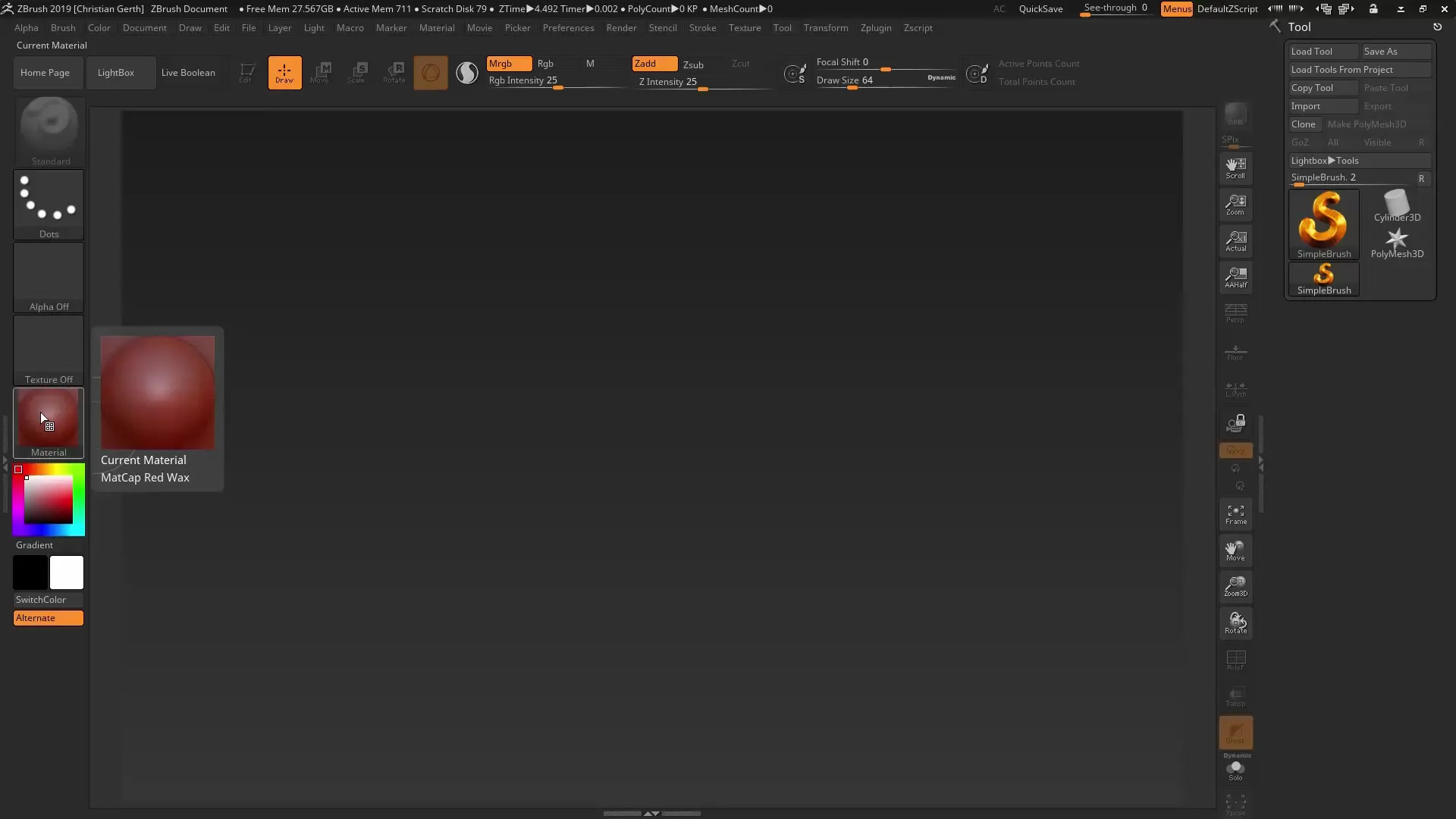
Schritt 2: Alpha in Spotlight nutzen
Jetzt ist es an der Zeit, Alphas mit der Spotlight-Funktion zu verwenden. Wähle ein Alpha aus, beispielsweise Alpha 26, und füge es in die Spotlight-Toolbox ein. Ändere die Größe des Alphas und mache eine Vorschau, um zu sehen, wie es auf das Mesh projiziert wird.
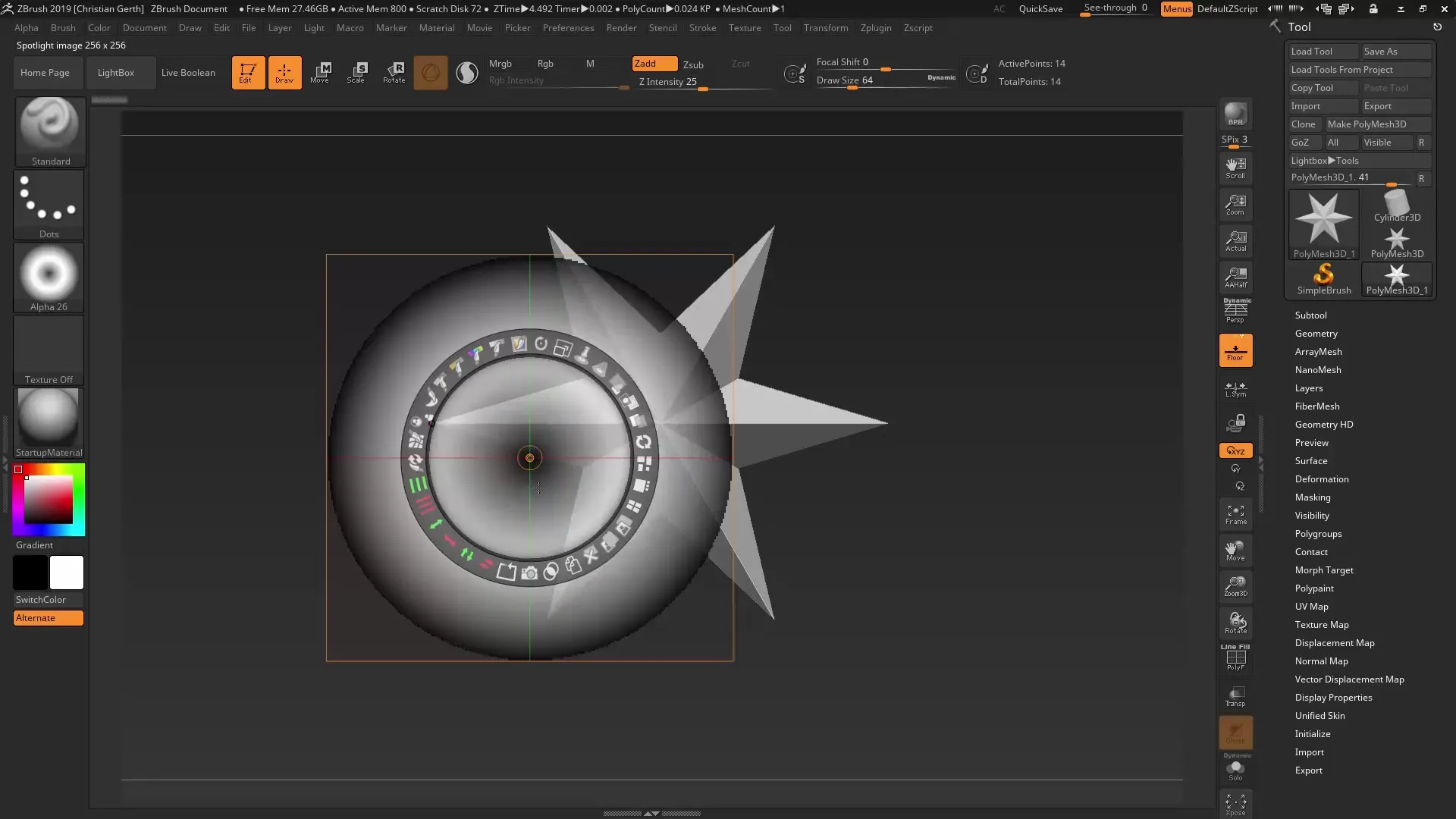
Schritt 3: Verständnis der Alphas
Bedenke, dass Alphas in ZBrush keine Grautöne unterstützen. Alles, was grau ist, wird entweder als Schwarz oder Weiß interpretiert. Stelle sicher, dass dein Alpha-Regenbogen reines Weiß und reines Schwarz enthält, um die gewünschten Ergebnisse zu erzielen.
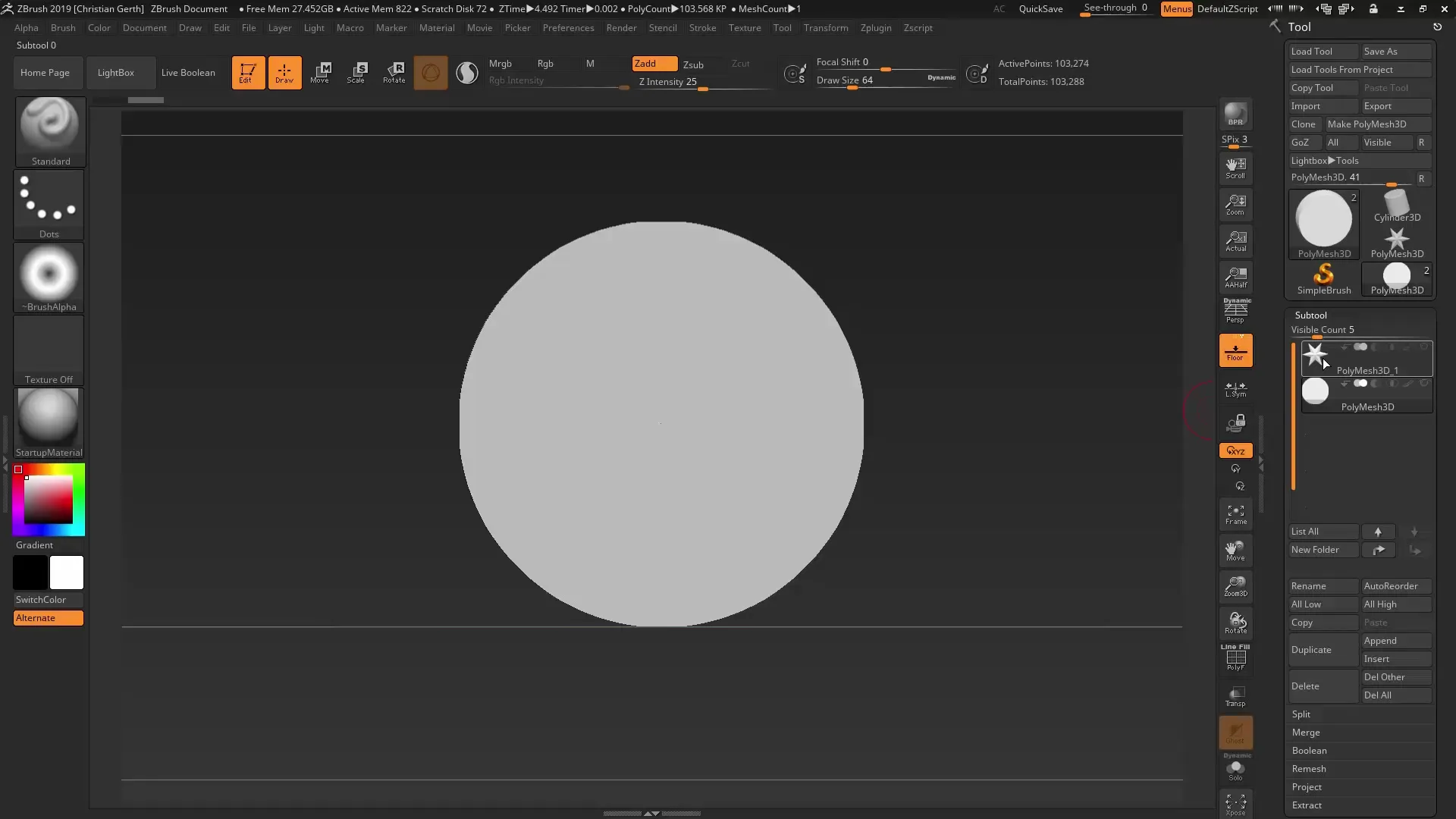
Schritt 4: Alphas zeichnen
ZBrush ermöglicht es dir, eigene Alphas direkt zu zeichnen. Wähle deinen Standardpinsel aus und beginne, dein eigenes Alpha zu erstellen. Wenn du es in die Snapshot 3D-Funktion überführst, wirst du sofort das Potenzial deiner Kreation sehen.

Schritt 5: Arbeiten mit der Lightbox
Öffne die Lightbox und wähle das gewünschte Alpha-Set aus, um eine größere Auswahl an Alphas zu erhalten. Dies ist besonders hilfreich, wenn du komplexere Meshes entwerfen möchtest.
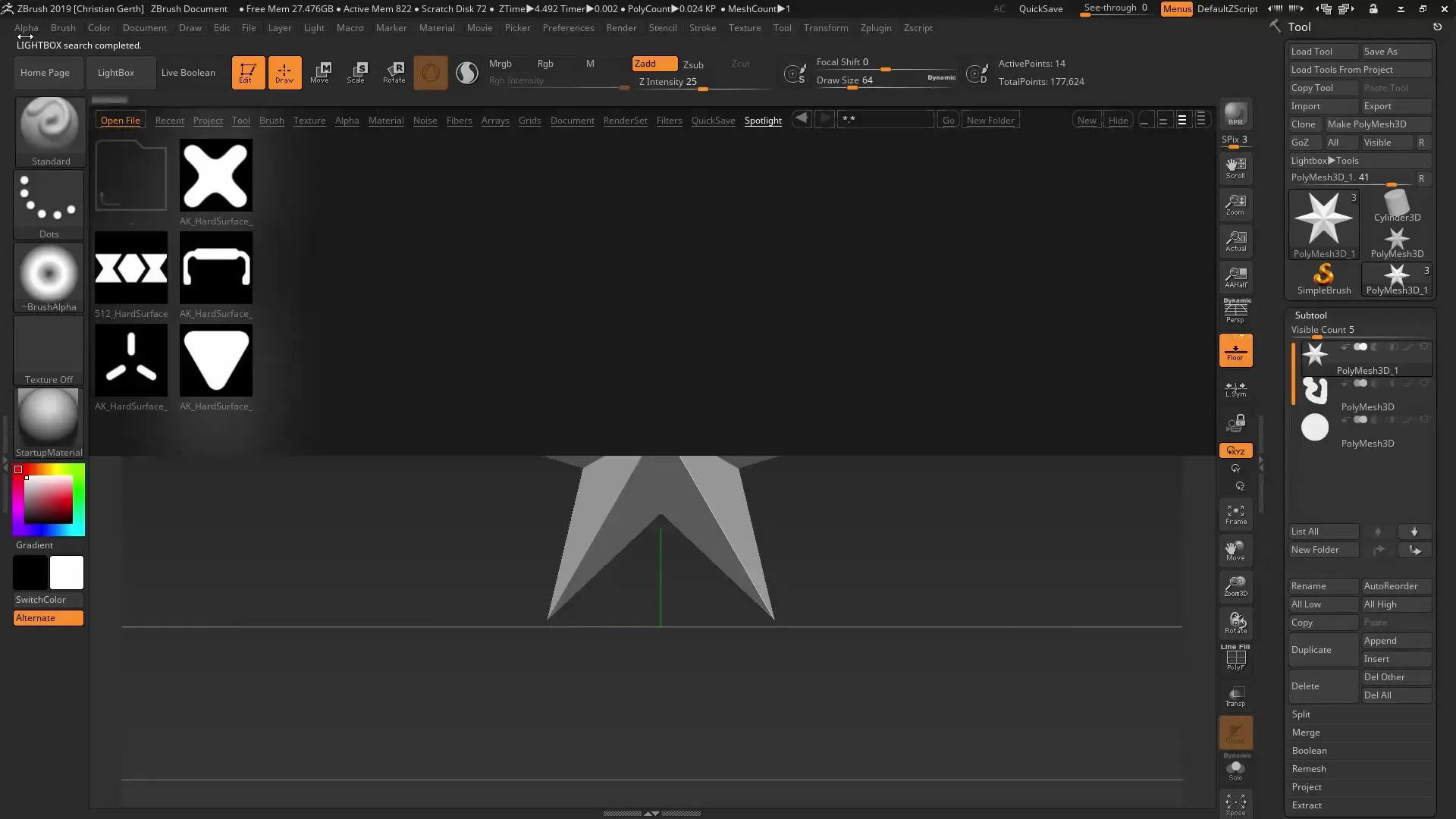
Schritt 6: Duplizieren von Alphas
Um effizient zu arbeiten, kannst du deine ausgewählten Alphas duplizieren. Das Duplizieren ermöglicht es dir, einen Alpha für spätere Verwendung zu speichern, ohne die gesamte Spotlight-Variante erneut zu öffnen.
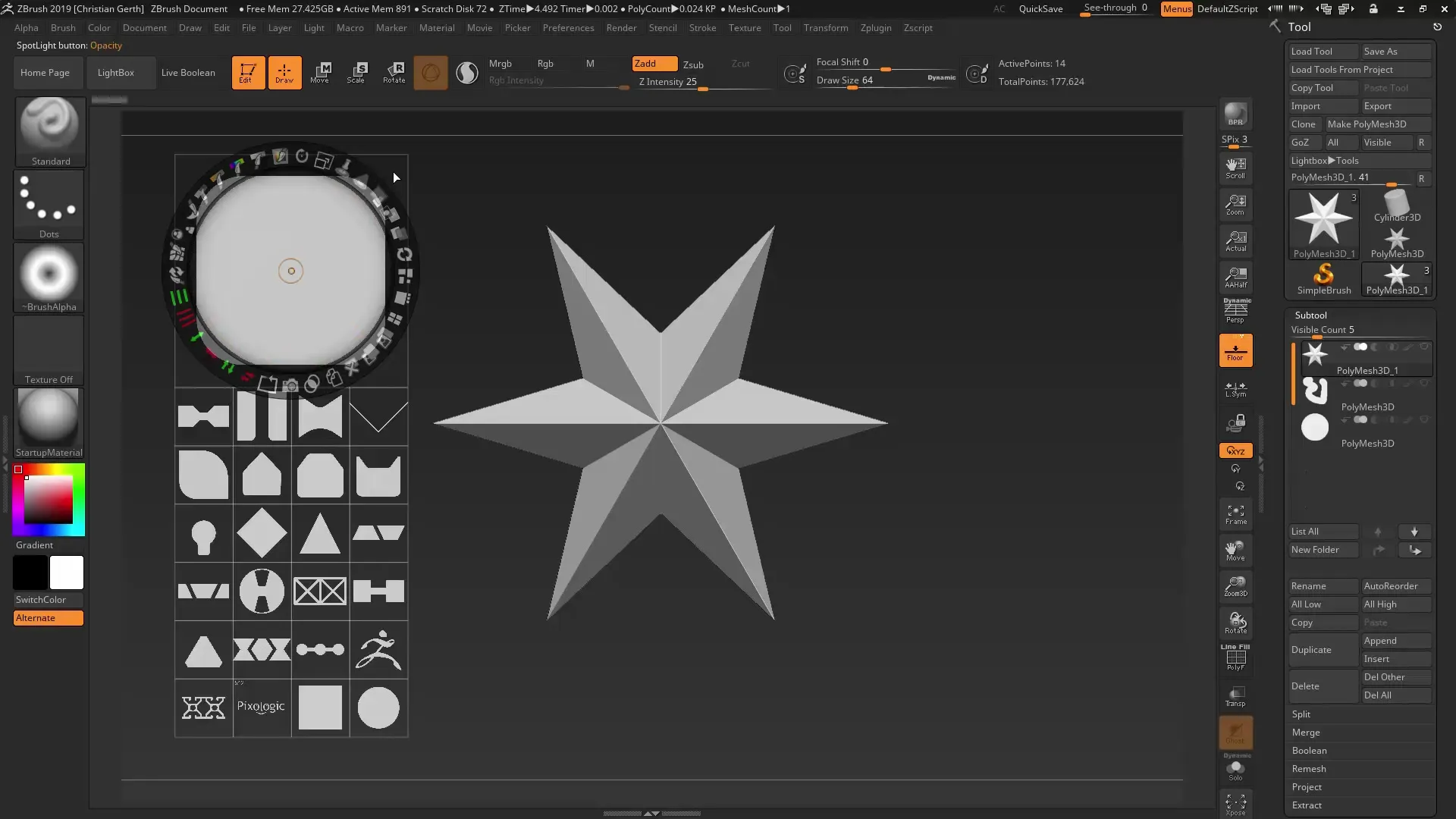
Schritt 7: Anpassung von Alphas
Nutze die Anpassungsoptionen in ZBrush, um deine Alphas weiter zu modifizieren, bevor du sie anwenden möchtest. Du kannst beispielsweise zusätzliche Formen oder Elemente hinzufügen und diese anpassen.
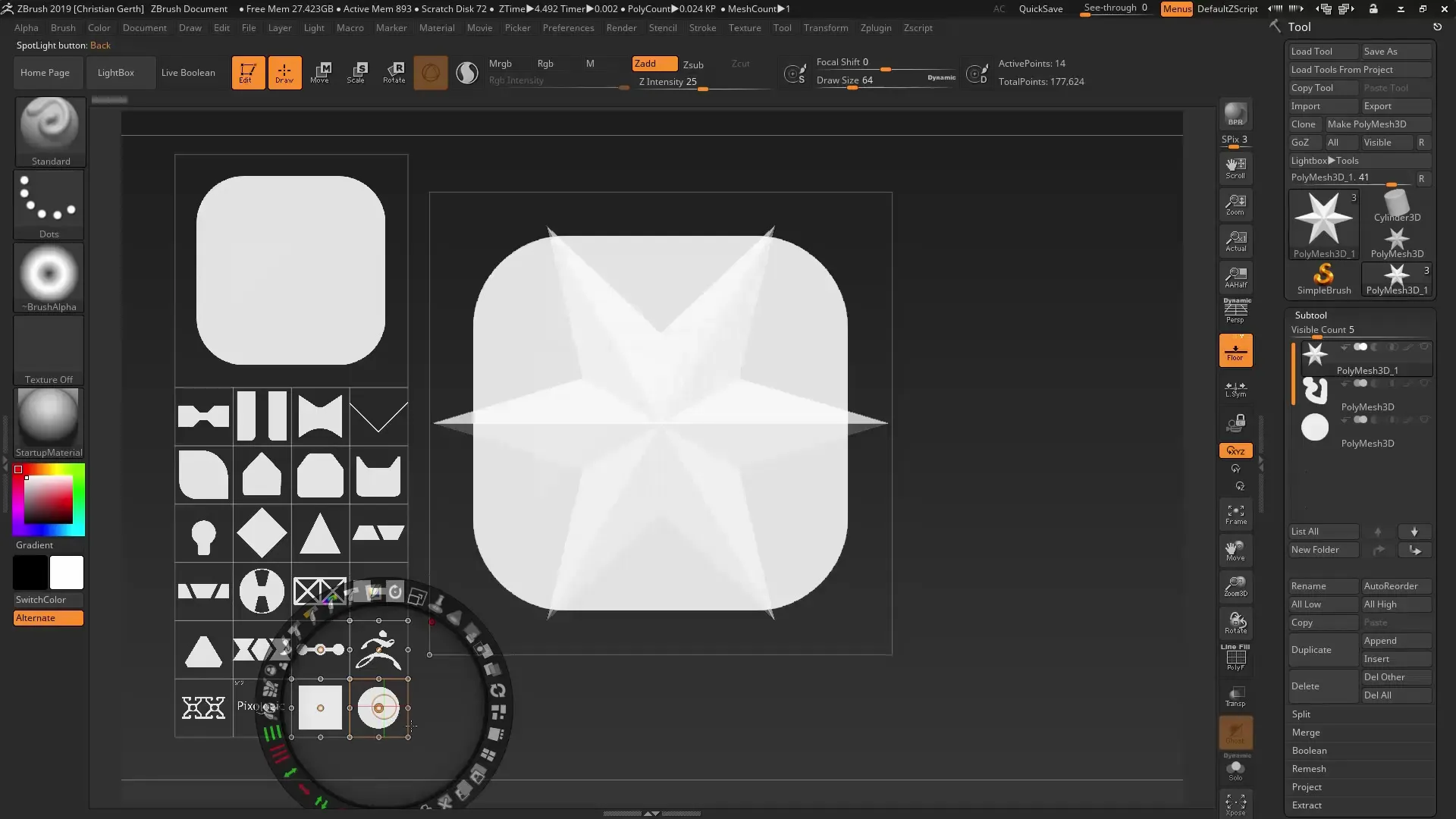
Schritt 8: Arbeiten mit Live Booleans
Jetzt wird es spannend! Wähle den Alpha und benutze die Live-Boelean-Funktion. Damit kannst du verschiedene Formen miteinander kombinieren oder abziehen, um gelungene Details zu erzeugen. Experimentiere mit den Optionen Union, Subtraction und Intersection.
Schritt 9: Das finale Mesh erstellen
Nachdem du alle Anpassungen gemacht hast, erstelle das finale Mesh mit der Snapshot 3D-Funktion. Du kannst jederzeit zur vorherigen Version zurückkehren, wenn du mit dem Ergebnis nicht zufrieden bist.

Schritt 10: Speichern und Sammeln von Alphas
Wenn das Spotlight für dich gut funktioniert, denke daran, deine Alphas zu speichern. Dadurch kannst du sie jederzeit erneut verwenden und deine persönliche Sammlung an Alphas aufbauen.
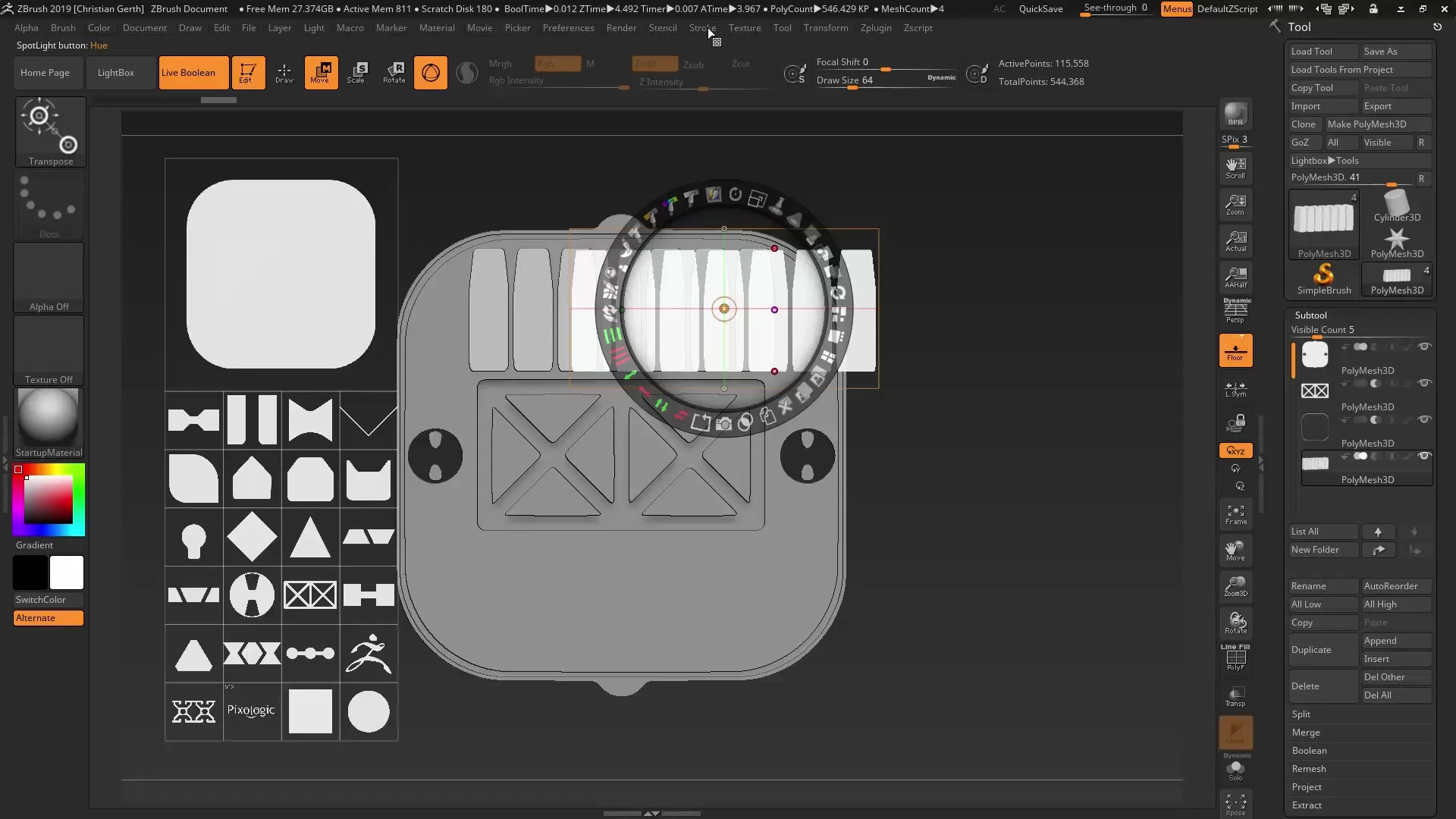
Zusammenfassung - Snapshot 3D in ZBrush: Alphas und Booleans meisterhaft nutzen
Mit der Snapshot 3D-Funktion und der Spotlight-Bearbeitung in ZBrush hast du die Möglichkeit, vielschichtige und detaillierte 3D-Modelle zu erstellen. Nutze die Alphas kreativ, für einzigartige Designs und verbessere deinen Workflow durch effektive Nutzung der Live-Booleans.
FAQ
Wie füge ich ein Alpha in Spotlight ein?Wähle das Alpha, das du verwenden möchtest, in der Lightbox aus und füge es in die Spotlight-Toolbox ein.
Darf ich Grautöne in meinen Alphas verwenden?Nein, verwende ausschließlich reines Schwarz und Weiß, um die gewünschten Effekte zu erzielen.
Wie kann ich mein Alpha duplizieren?Wähle das Alpha aus und benutze die Duplizieren-Funktion in ZBrush, um eine Kopie zu erstellen.
Was ist der Unterschied zwischen Union, Subtraction und Intersection?Union kombiniert Formen, Subtraction zieht eine Form von einer anderen ab, und Intersection erstellt nur die gemeinsamen Bereiche.
Kann ich meine Alphas speichern?Ja, du kannst deine Alphas in einer Sammlung speichern, um sie später wiederzuladen und zu verwenden.


